win10文件访问被拒绝怎么办?
时间:2020-06-19 14:49:49 魔新豆网
win10系统双击点开c盘中的文件的时候却弹出访问被拒绝的提示,造成文件都访问不了,相信大多数用户都有过这样的经历,这是什么原因?电脑小白面对此疑问都慌了手脚,一时之间不懂怎么处理?别着急,专家为大家分享一下win10文件访问被拒绝的解决方法,感兴趣的朋友不要错过了。
具体方法如下:
1、右键点击文件夹,在弹出菜单中点击【属性】。
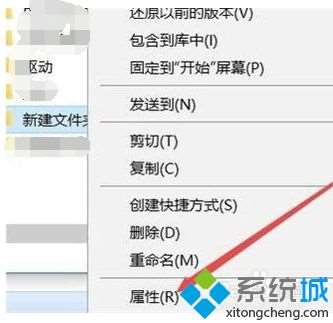
2、在弹出的文件夹选项窗口,点击窗口中的安全选项卡。
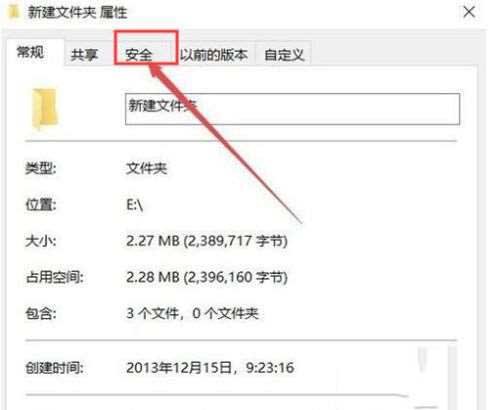
3、在安全选型卡内,点击【高级】按钮。
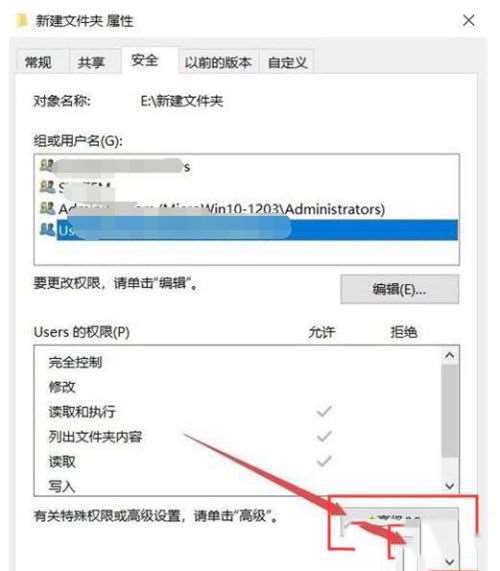
4、高级安全设置窗口,点击【更改】按钮。
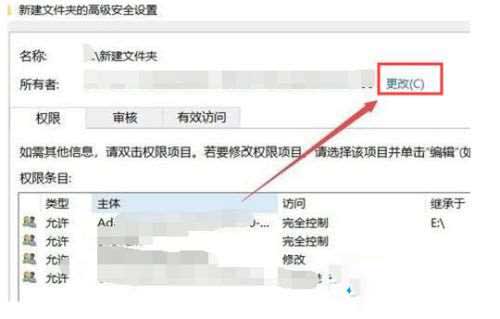
5、打开选择用户或组窗口中,点击【高级】按钮。
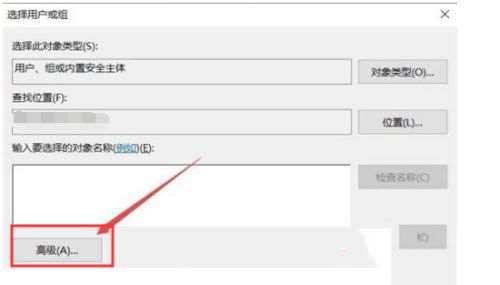
6、在弹出的选择用户或组窗口中,点击【立即查找】。
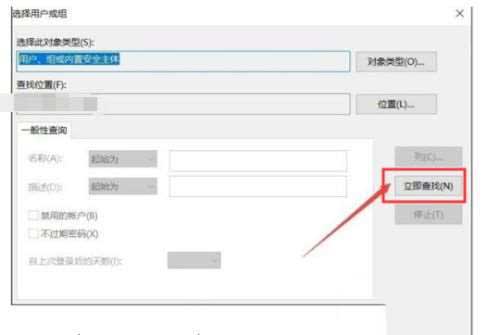
7、在搜索结果列表中点击超级管理员账户。
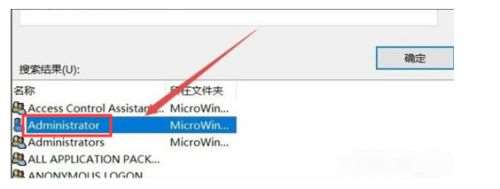
8、回到文件夹的属性窗口中,就可以看到选择的超级管理员账户已添加好了,最后点击确定按钮,这样就可以正常访问该文件夹了。
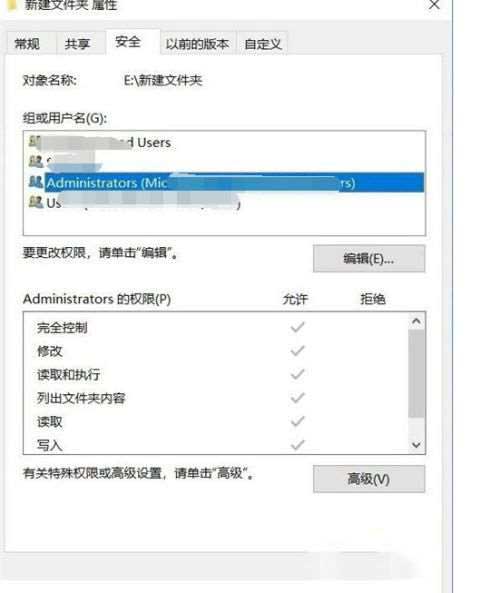
本文转载自http://www.xitongcheng.com/jiaocheng/win10_article_62429.html
本文标签:
